USB2.0の2.5倍速い! 外付けHDDならeSATA対応がオススメ
TVを録画したりファイルをDLしまくっているとすぐにHDDが容量一杯になってしまう。容量不足を解消しようと思ったらHDDの増設が抜本的だ。今回はUSBのお手軽さとSerialATAの高速性を兼ね備えた「外付けeSATA」のドライブをオススメする。
「eSATA」というのは、パソコンの内蔵HDDの接続などで標準的に使われている、SerialATAを外付け用のインターフェイスにしたもの。速度的には内蔵のSerialATAと変わらないので、非常に高速にデータの読み書きが行える。
外付けHDDでもこのeSATAが使える製品はいくつか出ている。今回紹介するバッファロー「HD-HS」シリーズもその一つ。この製品は、eSATAコネクタとUSB2.0のコネクタを両装備しており、どちらでも接続できるのが特徴だ。1TB、500GB、320GBの3モデルがある。今買うなら大容量の1TBがオススメだ。
通常のeSATA製品の場合、パソコン側にもeSATAポートが必要となる。この「HD-HS」シリーズの場合、パソコンの内蔵SerialATAポートをケースの外に引き出すことができる「eSATAブラケット」が付いている。つまりeSATAコネクタが標準搭載でないパソコンでも、高速なeSATA接続でHDDを使えちゃうわけだ。
実際の速度を計測してみたが、eSATA接続だとやはり高速。今回は「Crystal Disk Mark」を使い、CPUがCore 2 Duo E8400/3.0GHz、メモリ2GB、OSはWindows XP(SP3)のマシンでテストを行った。詳細な結果は以下に示す通りだが、eSATA接続だとUSB2.0接続の2.5倍以上の速度で読み書きが行えた。
HD-HSシリーズは、eSATAだけでなく、もちろんUSB2.0接続の外付けHDDとしても利用できる。例えば「デスクトップで通常使う場合は高速なeSATAで接続、ノートからちょっと利用したいときはUSBで接続」なんてこともできる。外付けHDDを日常的に使って、ガンガンデータをためこんでいきたいって人はぜひ利用してみるといいぞ!
■ eSATAドライブを導入してみよう
バッファローの外付けHDD「HD-HS」シリーズ。USB2.0だけでなく、eSATAコネクタも装備しているのが最大の特徴。1TBモデルの「HD-HS1.0TSU2」、500GBモデルの「HD-HS500SU2」、320GBモデルの「HD-HS320SU2」の3モデルがラインナップされている
HD-HSシリーズの背面。eSATAコネクタとUSB2.0を両装備。また電源はACアダプタではなく、通常のコンセントなので、電源タップにもスッキリつなげるぞ
SATAで接続するととにかく速い。HD-HS1.0TSU2でテストを行ったが、USB2.0で普通に接続したときと比べると、読み書きともに2.5倍くらいの速度が出たぞ(Sequeintial Read/Writeの場合)。eSATAをサポートした外付けHDDなら、普通のUSB接続タイプよりもはるかに速いので、これから外付けHDDを買おうという人には断然オススメだ(クリックで拡大)
「自分のパソコンにはeSATAコネクタがないよ」って人でも安心。HD-HSシリーズには、eSATAコネクタのないパソコンでも、eSATA接続できるようにしてくれる「eSATAブラケット」が標準で付いている
eSATAブラケットを利用するときは、まずeSATAブラケットのブラケット(金属板の部分)と反対側のコネクタのほうは、パソコンのマザーボードの内蔵SATAコネクタに接続する
ブラケット側を拡張カードスロットの開いている段に取り付ければOK。このコネクタに、付属のeSATAケーブルを使ってHDDを接続すればいいぞ
「内蔵のSATAコネクタに空きがない」あるいは「パソコンがSATAをサポートしていない」という場合は、拡張カードでSATAを増設するのがオススメ。写真は高速なPCI Express x1スロット用の「IFC-PCIE2ES」。パソコンのPCI Express x1スロットがない場合は、速度的にはいくぶん落ちるがPCIスロット用の「IFC-PCI2ES」を増設するといいぞ
■ TurboUSBだって速いぞ
ノートPCなどでどうしてもeSATAが使えないという場合は、USB接続の記憶デバイスをスピードアップする高速化技術「TurboUSB」を使うと、通常よりも20%くらい速くなるぞ! TurboUSBを使うときは、付属ディスクでセットアップを実行。TurboUSBを有効にすればOK。後からユーティリティを使ってTurboUSBのON/OFFを切り替えることも可能だ
付属ソフトも豊富。ドライブをまるごとバックアップできる「Acronis True Image LE」のほか、HDD内のデータを復旧できないように完全消去してくれる「Drive Cleanser」、フフォルダやファイルを簡単にバックアップできる「簡単バックアップ」などなど、すぐ役立つソフトが揃っていてコストパフォーマンスが高い



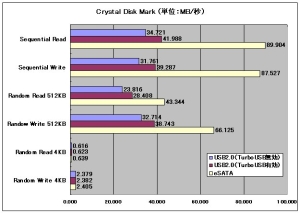




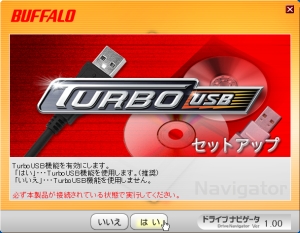
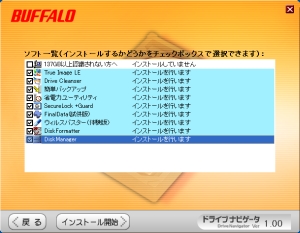
 全世界1,000万以上ダウンロード超え!水分補給サポートアプリ最新作『Plant Nanny 2 - 植物ナニー2』が11/1より日本先行配信開始中
全世界1,000万以上ダウンロード超え!水分補給サポートアプリ最新作『Plant Nanny 2 - 植物ナニー2』が11/1より日本先行配信開始中 たこ焼きの洞窟にかき氷の山!散歩を習慣化する惑星探索ゲーム『Walkr』がアップデート配信&6/28までアイテムセール開始!
たこ焼きの洞窟にかき氷の山!散歩を習慣化する惑星探索ゲーム『Walkr』がアップデート配信&6/28までアイテムセール開始! 【まとめ】仮想通貨ビットコインで国内・海外問わず自由に決済や買い物ができる販売サイトを立ち上げる
【まとめ】仮想通貨ビットコインで国内・海外問わず自由に決済や買い物ができる販売サイトを立ち上げる ハードディスクを賢く使いこなすためのHDD関連グッズ特集!
ハードディスクを賢く使いこなすためのHDD関連グッズ特集! 内蔵用HDDを「リムーバブル化」してお宝をガンガン格納しよう!
内蔵用HDDを「リムーバブル化」してお宝をガンガン格納しよう! HDD不足に悩んでる人は要Check! 今週のお買い得アイテム
HDD不足に悩んでる人は要Check! 今週のお買い得アイテム Amazonで新春セール開催中! “本当に”お買い得なものは?
Amazonで新春セール開催中! “本当に”お買い得なものは? 今週はHDDが大豊作 教えて君“厳選”のお買い得アイテム
今週はHDDが大豊作 教えて君“厳選”のお買い得アイテム 1.5TBもお手頃に! 今週は人気外付けハードディスク特集だ
1.5TBもお手頃に! 今週は人気外付けハードディスク特集だ
